
Möchten Sie wissen, wie viele offene Ports auf jedem Computer oder Gerät in Ihrem Netzwerk gefunden werden? Möchten Sie bewerten, wie gut der Firewall-Schutz ist und wie anfällig er ist? Dann sollten Sie Nmap ausprobieren - ein Open-Source-Tool für die Sicherheitsüberwachung. Wir verwenden es in unseren Bewertungen für Sicherheitslösungen und wir finden es großartig. Sie sollten es auch ausprobieren.
Einführung von Nmap & Zenmap - der Sicherheitsscanner
Nmap bedeutet "Network Mapper" und ist ein Befehlszeilenprogramm für die Netzwerkerkennung und Sicherheitsüberwachung. Es ist kostenlos, Open Source und Multiplattform. Es kann unter Windows, Linux und Mac OS X ausgeführt werden. Es ist in der Lage, einige wirklich fortgeschrittene Dinge zu tun und deshalb wird es von vielen Netzwerkadministratoren und Sicherheitsexperten auf der ganzen Welt verwendet.
Ich erwähnte, dass es ein Befehlszeilenwerkzeug ist. Dies wird definitiv Leute ausschalten, die die Eingabeaufforderung nicht lieben. Zum Glück gibt es auch Zenmap - einen speziellen Client, der eine visuelle Schnittstelle für Nmap bietet.
Sie können es von hier herunterladen: Nmap für Windows. Suchen Sie nach der Zeile "Neueste Version des Selbstinstallationsprogramms" . Das ist der Nmap-Client mit einer visuellen Schnittstelle für Windows. Offensichtlich läuft es unter Windows 7 und Windows 8.
Installieren Sie es auf dem Computer, von dem Sie das Auditing durchführen möchten, und nicht auf dem Computer, der evaluiert werden soll.
So scannen Sie die Computer und Geräte in Ihrem Netzwerk
Starten Sie Zenmap mithilfe der Verknüpfung im Startmenü (Windows 7) oder im Startbildschirm (Windows 8).

Schalten Sie die Computer und Geräte ein, die Sie auswerten möchten, und stellen Sie sicher, dass sie mit dem Netzwerk verbunden sind. Suchen Sie dann im Zenmap- Fenster nach dem Zielfeld . Geben Sie die IP-Adresse des Computers oder der Geräte ein, die Sie scannen möchten. Sie können auch den Computernamen verwenden, wenn Sie es kennen und es bequemer ist.
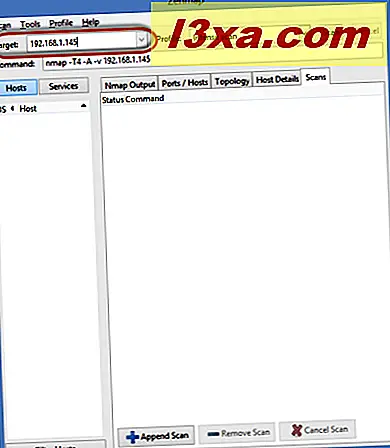
Wählen Sie im Feld Profil den Scan-Typ aus, den Sie ausführen möchten. Im Allgemeinen bietet der intensive Scan einen guten Überblick und ist relativ schnell vorbei.
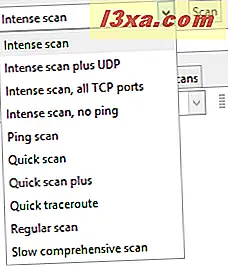
Als nächstes drücken Sie die Scan- Taste und eine UAC-Eingabeaufforderung wird angezeigt. Bestätigen Sie, dass Sie mit dem Scan fortfahren und warten möchten. Auf der Registerkarte " Nmap-Ausgabe" werden viele Aktivitäten angezeigt. Wenn der Scan beendet ist, wird in der letzten Zeile dieser Registerkarte "Nmap done" angezeigt .
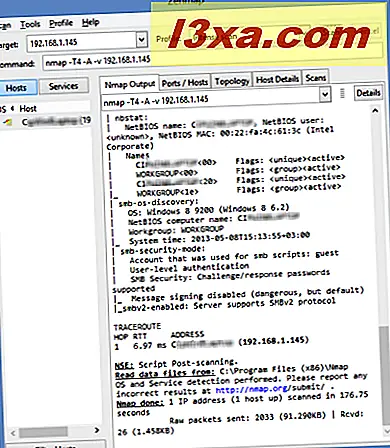
Jetzt können Sie alle auf der Registerkarte Nmap-Ausgabe angezeigten Informationen lesen und die anderen verfügbaren Registerkarten überprüfen.
Die Registerkarte Ports / Hosts listet alle Ports auf, die geöffnet wurden.
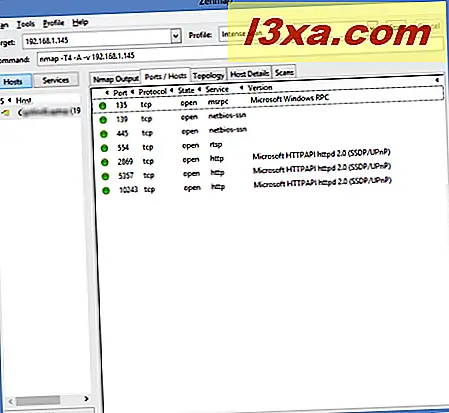
Auf der Registerkarte Topologie wird eine visuelle Übersicht darüber angezeigt, wie der Computer / das Gerät, das Sie gescannt haben, im Netzwerk relativ zu dem Computer positioniert ist, von dem aus Sie gescannt haben.
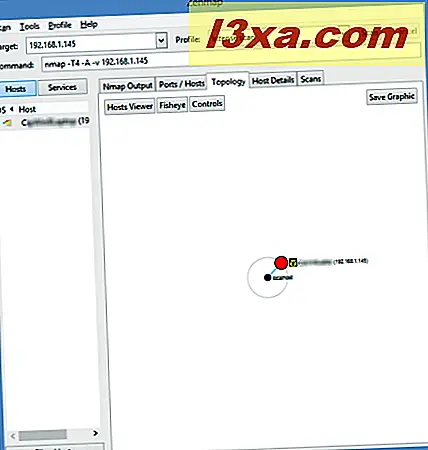
Die Registerkarte " Host Details" gibt einen visuellen Überblick über die Ergebnisse der Nmap. Dies wird schnell zu Ihrem Lieblings-Tab, da es alles in einem sehr gut lesbaren Format teilt.
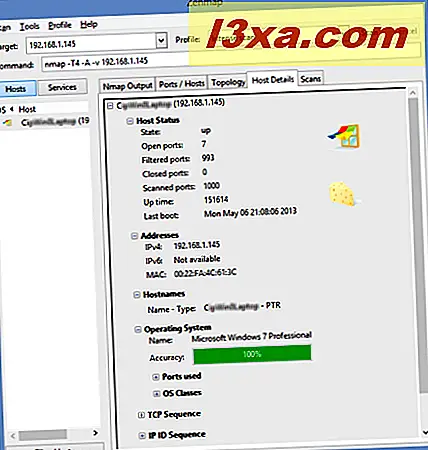
Auf der Registerkarte " Scans" wird nur der Verlauf der Scans angezeigt, die Sie mit Zenmap erstellt haben.
Rechts neben der Schaltfläche " Hosts", die standardmäßig aktiviert ist, haben Sie die Schaltfläche " Dienste" . Klicken Sie darauf, und Zenmap filtert alle auf den Registerkarten angezeigten Informationen für jeden Netzwerkdienst.
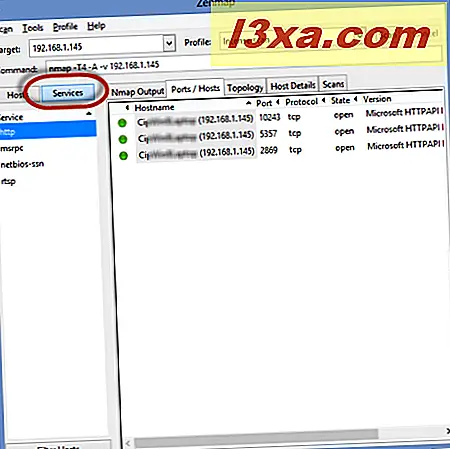
Sie können die Ergebnisse der von Ihnen durchgeführten Überprüfungen verwenden, um den Firewall-Schutz auf Ihren Computern und Geräten im Netzwerk zu verbessern. Dann können Sie andere Scans durchführen und Zenmap verwenden, um die Ergebnisse zu vergleichen.
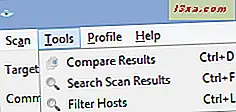
Zenmap speichert eine vollständige Historie Ihrer Scans und Vergleiche sind über das Menü Extras einfach durchzuführen.
Fazit
Wie bereits erwähnt, sind Nmap und sein visueller Benutzeroberflächenclient Zenmap sehr komplexe Werkzeuge. In diesem Leitfaden habe ich nur an der Oberfläche gekratzt, was sie tun können. Zögern Sie daher nicht, sie auszuprobieren, zu experimentieren und lesen Sie auch die offizielle Dokumentation: Nmap Reference Guide. Sie werden viele gute Sachen zum Lesen und Lernen finden.



